一.Sun-Panel介绍
简单易用且美观服务器、NAS导航面板、Homepage、浏览器首页
- 界面简洁,功能强大,资源占用少
- 上手简单,可视化操作,可0代码使用
- 一键切换内、外网模式链接
- 支持docker部署(支持Arm系统)
- 支持多账号隔离使用
- 支持查看系统状态
- 支持自定义js、css
- 简单使用可以无需连接外部数据库
- 丰富图标风格自由搭配,支持iconify图标库
- 支持网页内置小窗口打开(部分三方网站屏蔽此功能)
中文文档:https://sun-panel-doc.enianteam.com/zh_cn/
DEMO:http://sunpaneldemo.enianteam.com/#/
二、docker部署
1.添加容器
打开unraid 界面>选择“Docker”选项>选择左其第一项“ADD CONTAINER”新建一个容器。
进入新建容器页面,只需要填写“name”:容器名称(随意英文,不重复就可以)
“Rrpository”容器镜像:这里我们选择:hslr/sun-panel 这个镜像直接复制进去。然后选“APPLY”新建容器
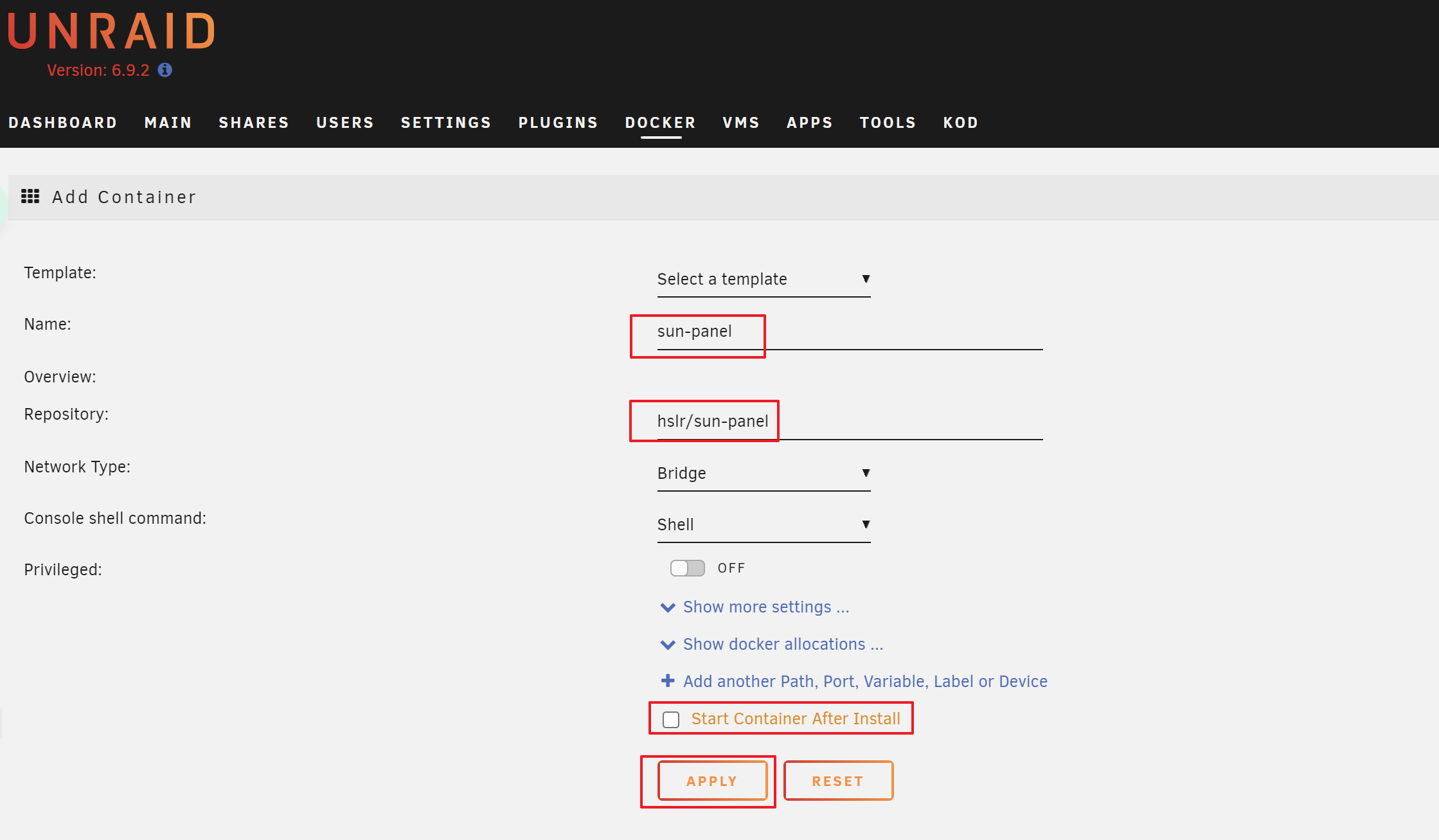
2.设置参数
ports端口
'3002:3002'
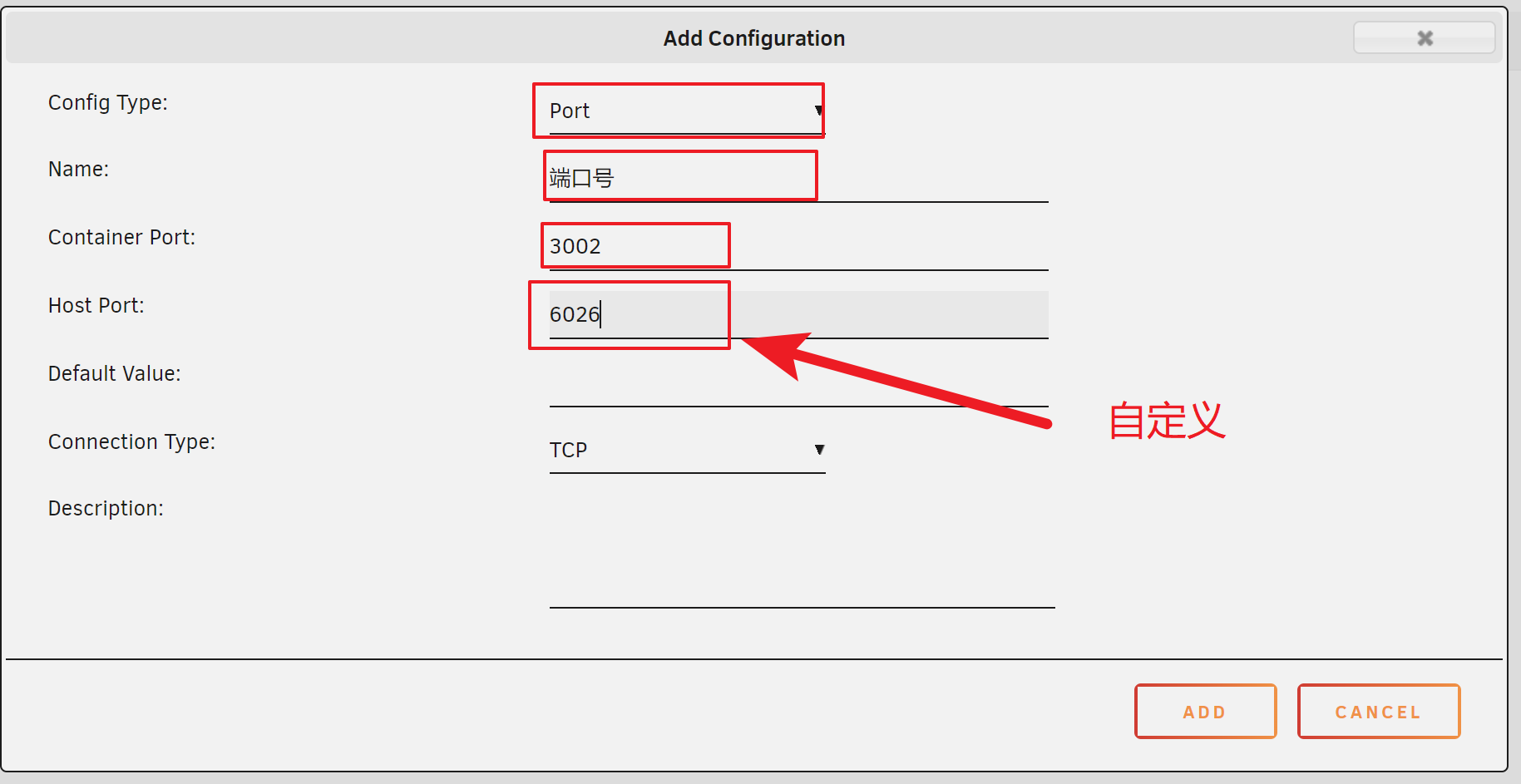
配置文件目录映射
/app/conf
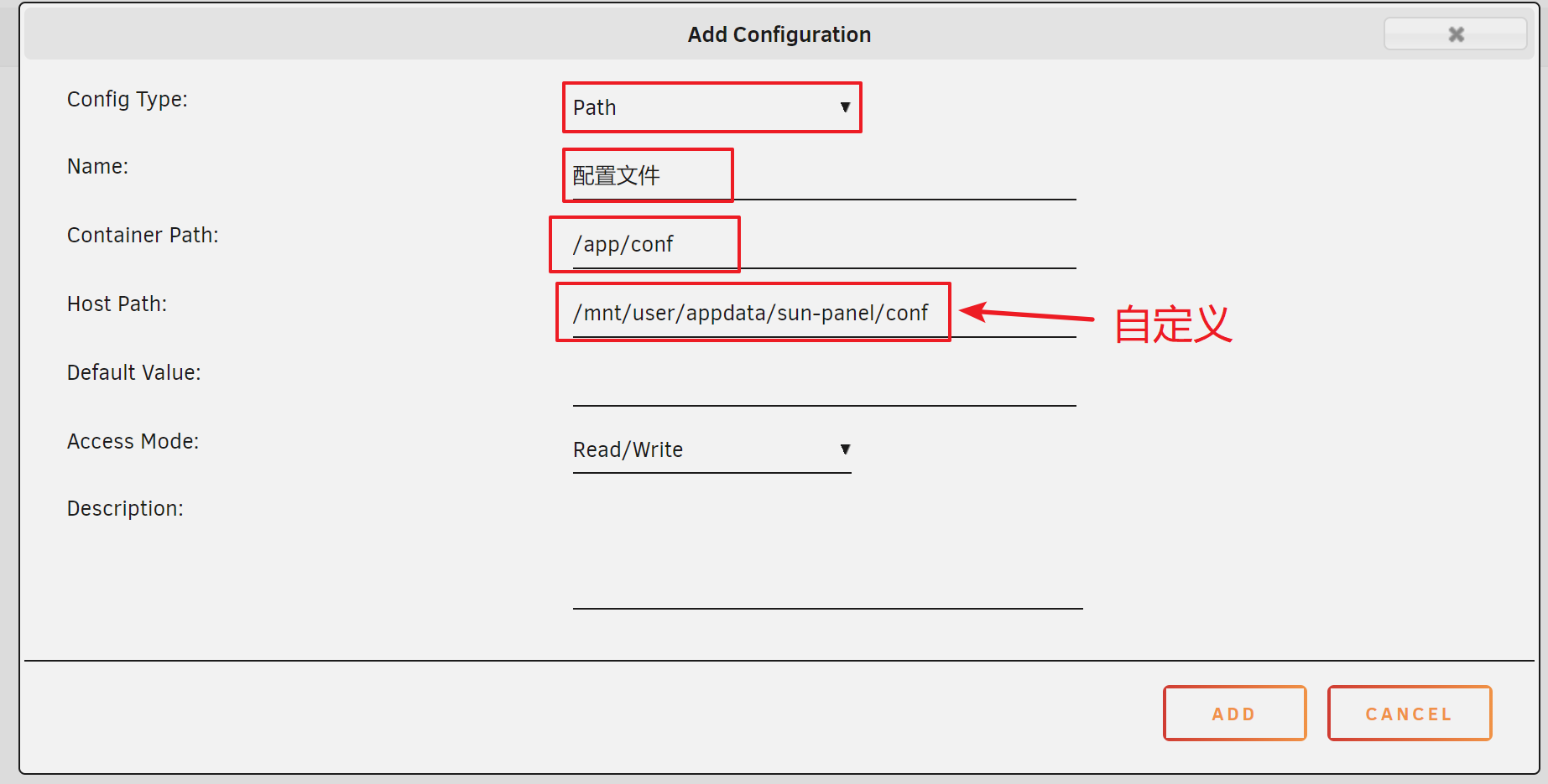
上传文件目录映射
/app/uploads
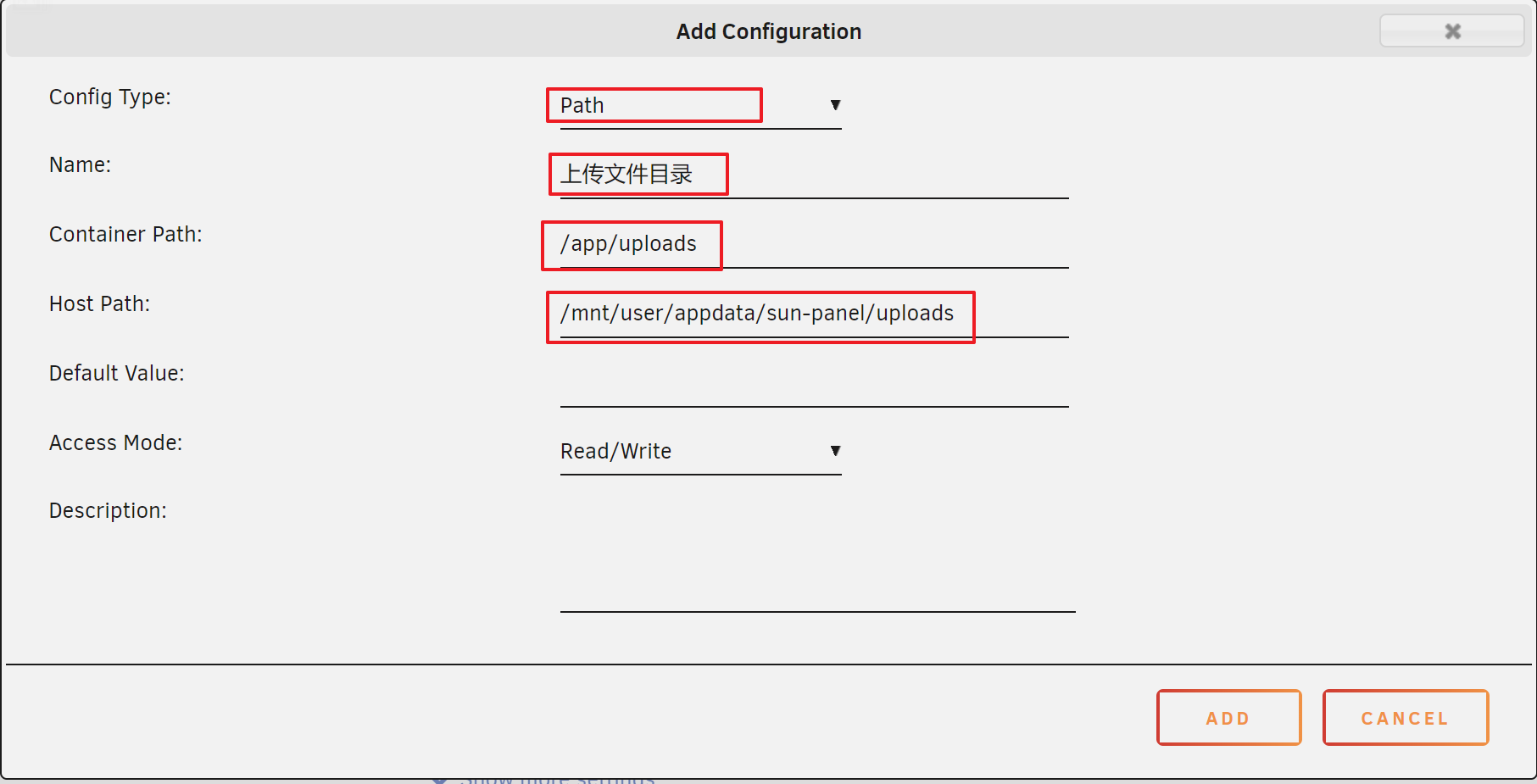
数据库目录映射
/app/database
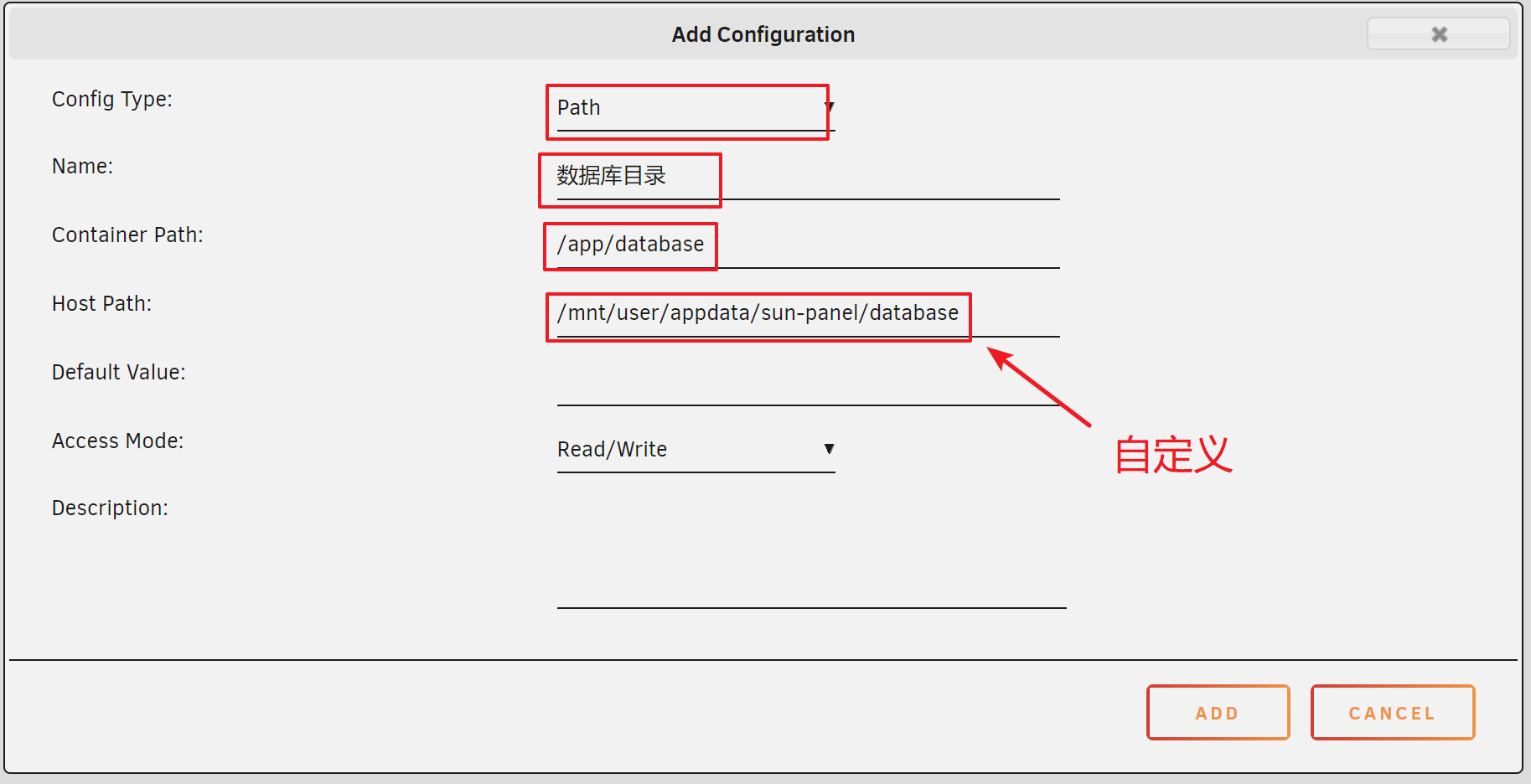
2024年4月28日更新
1.4.0版本后对docker版本的挂载目录进行了简化,即配置文件目录、上传文件目录和数据库目录都合并到一个文件夹下:/app/conf
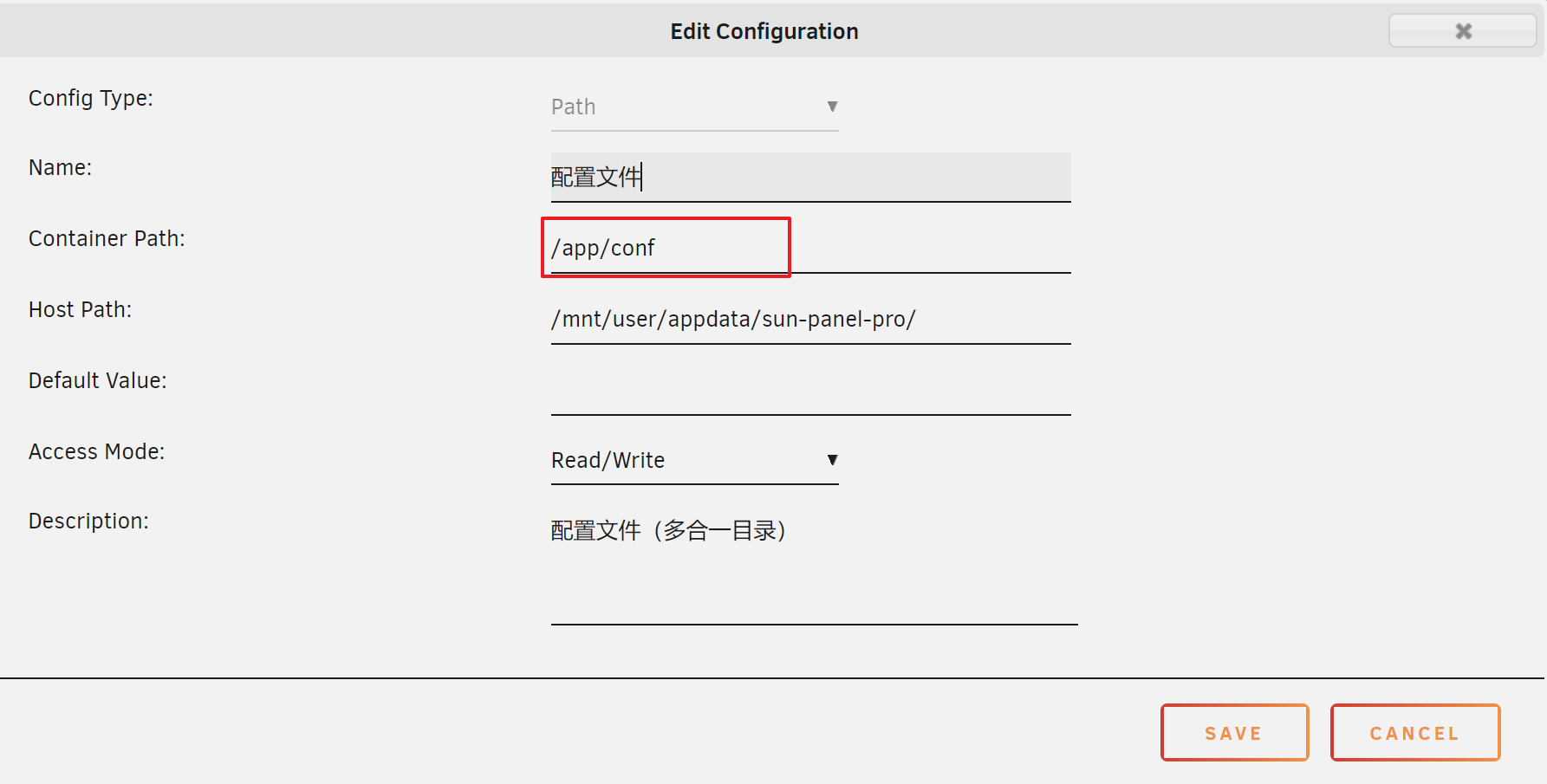
如果是从1.3.0更新,docker容器更新以后,停止容器,把原来映射的数据复制到conf文件映射对应的目录,删除conf.ini和conf.example.ini文件,重启重启即可。
3.配置设置
默认账号密码
账号:admin@sun.cc
密码:12345678
重置密码
如果你忘记了管理员密码,你除了修改数据库,还可以使用命令重置第一个管理员的密码
1.如果您使用的是docker(未使用可以跳过)
docker exec -it sun-panel bash2.执行示例
./sun-panel -password-reset输出结果:
密码已经重置成功,以下是账号信息
用户名 admin
密码 12345678